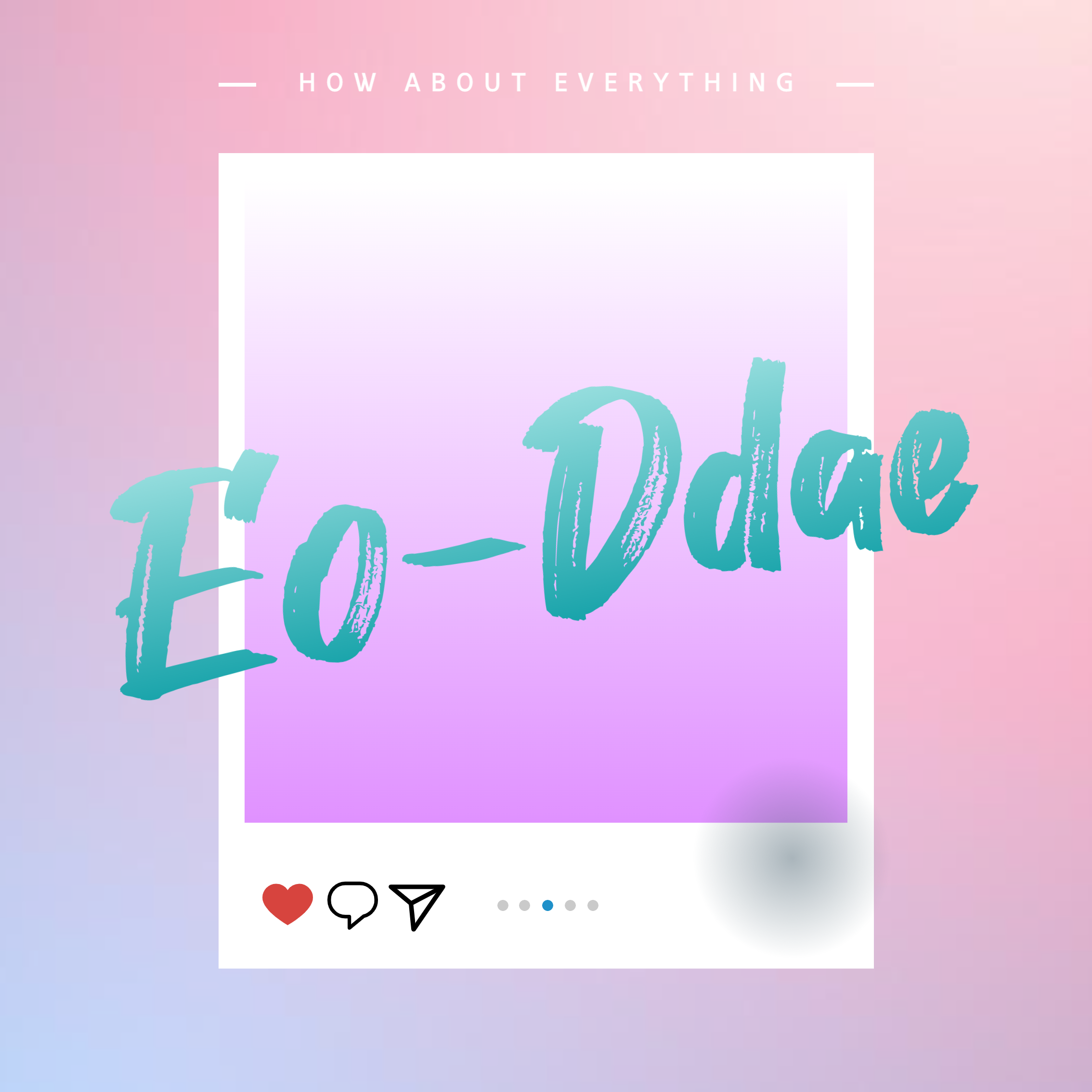티스토리 뷰

저는 아이폰 12 프로 128GB 용량의 제품을 현재 사용 중인데요. 아무래도 작은 저장 공간의 문제로 인해 저장 공간에 대한 압박이 심한 편이랍니다. 아이폰을 사용하다가 저장 공간에 압박을 느껴 저장 공간을 확인해 보면 카카오톡의 용량이 매우 많은 것을 확인하실 수가 있는데요. 아무래도 최근 카톡을 통해서 이미지나 영상을 공유하는 경우도 많이 늘어난 게 한몫을 하는 것으로 느껴졌답니다. 용량이 적은 아이폰을 사용하시다 보면 저와 같이 카카오톡이 용량을 많이 차지하는데 어떻게 줄일 방법이 없을까 고민하시는 분들이 많으실 거예요. 그래서 이번 포스팅에서는 아이폰 카카오톡 용량 줄이는 방법에 대해서 안내드리려고 합니다.
아이폰 카카오톡 용량 줄이는 방법


1. 일단 아이폰 설정으로 들어가신 후 스크롤을 조금 내려주시면 일반이라고 톱니바퀴 모양이 보이는데요? 일반으로 들어가볼게요.


2. 설정 > 일반 진입하시면 iPhone 저장 공간이라고 보이십니다 여기 진입해 보시면 내 아이폰의 저장 공간 중 사용하고 있는 용량을 확인하실 수 있습니다. 아마 대부분이 사진이 가잔 큰 용량을 차지하시는 것으로 보이실 거고요. 자주 사용하는 앱들이 이제 보이실 거예요. 카카오톡이 3.33GB나 차지하고 있는 모습이에요. 많을 때는 카카오톡만 10GB를 차지할 때도 있었거든요. 저는 업무 특성상 카카오톡으로 이미지나 영상을 많이 주고받고 있어서 자주 정리해주고 있어요. 이제 카카오톡이 차지하는 용량을 확인했으니 다음 단계에서는 이 용량을 줄이는 방법을 알려드릴게요.

3. 카카오톡 어플을 실행시켜 주세요. 우측 하단에 보시면 점 세 개 더 보기를 눌러주시면 위와 같은 이미지가 나오는데요. 우측 상단에 있는 빨간 동그라미 친 톱니바퀴 모양의 설정으로 진입할 거예요.


4. 설정으로 진입하신 후 가장 아래로 스크롤을 내려보시면 앱 관리라는 메뉴 보이시죠 여기 진입합니다. 그럼 우측 이미지에 빨간 동그라미가 보이실 건데요. 저장공간 관리라고 보이시죠? 여기로 진입해 줄게요.

5. 저장공간 관리에 들어오니 위와 같은 이미지가 나오는데요. 각 채팅방마다 용량이 적혀있는 모습을 보실 수 있습니다. 제일 위에 보시면 항목별 캐시데이터 비율이 보이는데요 사진, 영상, 파일 등과 같은 캐시 데이터가 카카오톡의 상당량의 용량을 차지하고 있는 모습이에요. 캐시데이터 모두 삭제를 눌러주시면 해당 저장 공간만큼의 여유를 확보하실 수가 있답니다.

6. 캐시 데이터 모두 삭제를 누르면 위 이미지와 같은 팝업 메시지가 나오는데요. 체크박스를 체크하신 후에 삭제버튼을 눌러주시면 모든 캐시 데이터가 삭제되면서 용량을 회복하게 된답니다. 주의사항이라면 미리 내려받지 않았거나 기기에 저장되지 않은 데이터는 다시 불러올 수가 없는데요. 중요한 사진이나 파일은 별도로 저장 공간에 저장하신 후에 반드시 위와 같은 절차를 진행해 주셔야 후회하실 일이 없으시답니다.

7. 이제 다시 설정 > 일반 > iPhone 저장 공간으로 진입하셔서 줄어든 아이폰의 용량을 확인하실 수가 있답니다. 캐시데이터를 삭제하기 전에는 3.3GB를 차지하던 아이폰의 카톡 용량이 2.36GB로 줄어든 모습을 확인하실 수가 있는데요. 저는 자주 캐시 데이터를 삭제해서 관리해 주기 때문에 이 정도인데요. 오랜 시간 캐시데이터를 정리해주시지 않으신 분들이라면 더 많은 저장 공간의 여유를 찾으실 수 있을 거예요.
이번 포스팅에서는 아이폰 카카오톡 용량 줄이는 방법에 대해서 알아보았습니다. 자주 사용하는 앱들의 캐시 데이터를 자주 정리해주시지 않으면 자주 사용하던 앱의 몸집이 점점 커져서 저장 공간의 상당량을 차지하게 되는데요. 저장 공간이 작은 아이폰을 사용하시는 유저시라면 아이폰 카카오톡 용량 줄이기를 따라 하신 후에 저장 공간의 여유를 찾아보세요.
'IT 어때? > 아이폰' 카테고리의 다른 글
| 아이폰 카카오톡 숫자 알림 배지 끄기 설정 방법 (30) | 2024.02.29 |
|---|---|
| 아이폰 글자크기 키우는 줄이는 법 (24) | 2024.02.28 |
| 아이폰 긴급재난문자 알림 끄기 혹은 진동으로 알림 받는 방법 (16) | 2024.02.20 |
| 아이폰 문서 스캔 메모 앱으로 쉽게 하는 방법과 pdf 파일로 만들기 (25) | 2024.02.19 |
| 아이폰 비밀번호 4자리로 변경하는 방법 (20) | 2024.02.17 |
- Total
- Today
- Yesterday
- 아이폰ICCID
- 포켓몬에디션2
- 인스타게시물예약업로드
- 아이폰문서카톡공유
- 아이폰삭제
- 아이폰암호4자리
- 아이폰앨범
- 아이폰알림배지
- 카톡캐시데이터삭제
- 아이폰움짤
- 아이폰카카오톡용량
- 아이폰10키
- 카톡숫자끄기
- 아이폰동영상gif
- 아이폰암호
- 아이폰삭제사진
- 아이폰스캔pdf
- 아이폰gif
- SK키즈폰요금제
- 아이폰앨범복구
- 인스타릴스예약업로드
- ZEM폰
- 알림배지끄기
- 인스타그램예약업로드
- 아이폰동영상움짤
- 인스타예약업로드
- 아이폰카톡용량
- 아이폰글자크기
- 아이폰EID
- 카카오톡숫자끄기
| 일 | 월 | 화 | 수 | 목 | 금 | 토 |
|---|---|---|---|---|---|---|
| 1 | 2 | 3 | 4 | |||
| 5 | 6 | 7 | 8 | 9 | 10 | 11 |
| 12 | 13 | 14 | 15 | 16 | 17 | 18 |
| 19 | 20 | 21 | 22 | 23 | 24 | 25 |
| 26 | 27 | 28 | 29 | 30 | 31 |